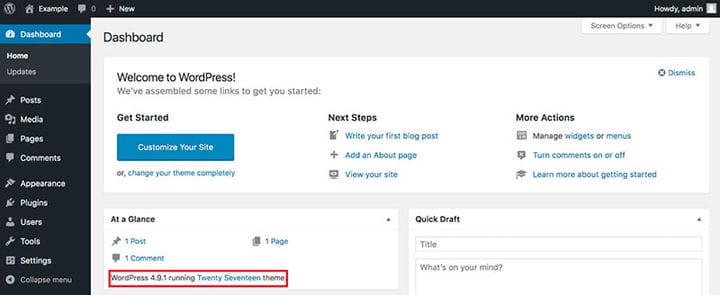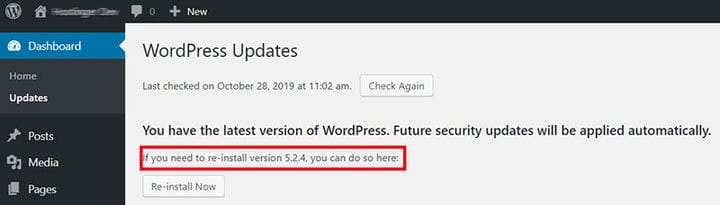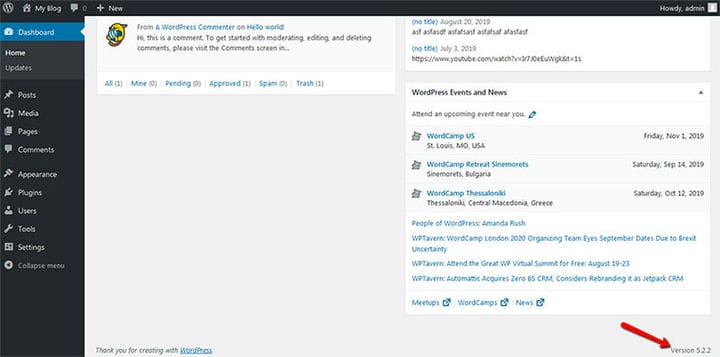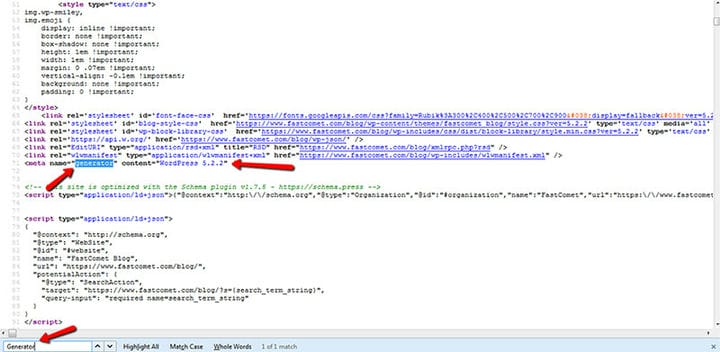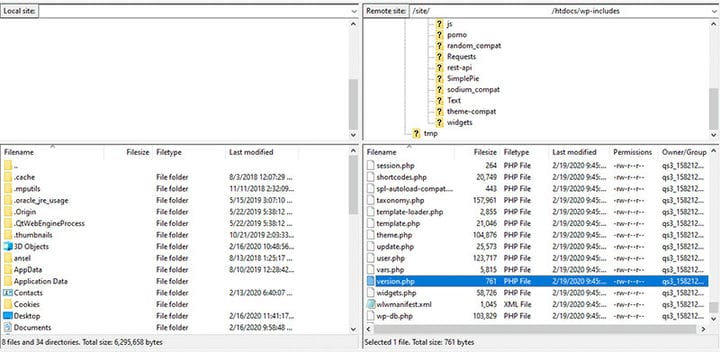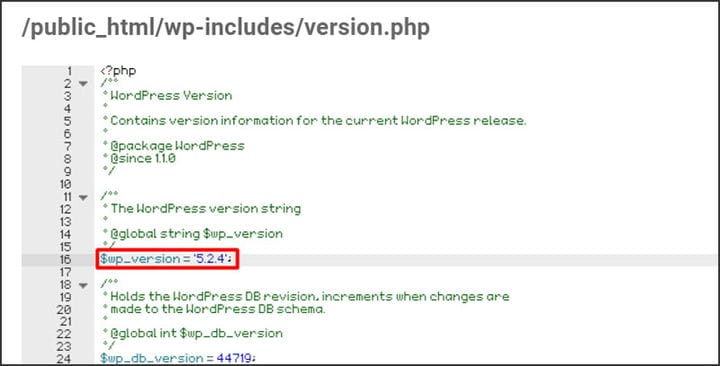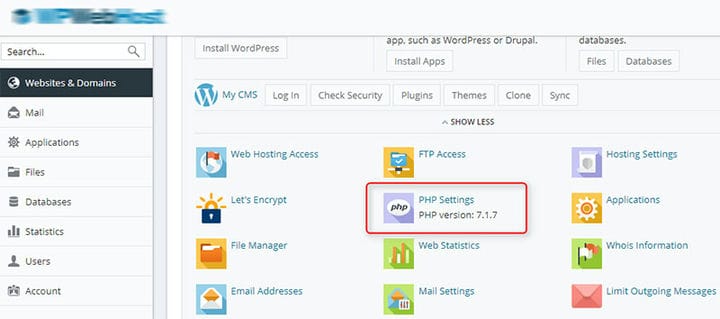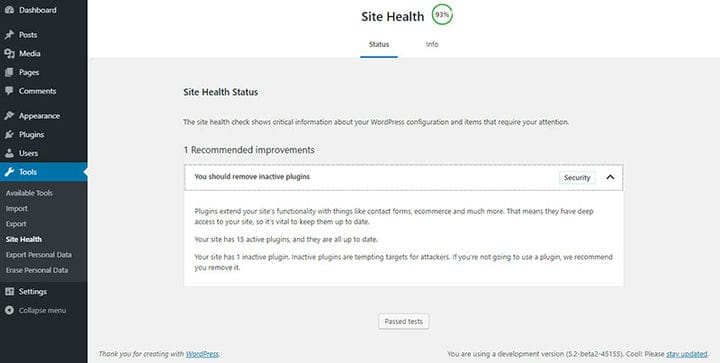WordPress est un CMS en constante évolution. Les nouvelles versions de WordPress sont livrées avec de nouvelles fonctionnalités et mises à niveau en termes de performances et de sécurité.
Les sites Web doivent fonctionner sur la dernière itération. Cela améliore la sécurité, la vitesse et les performances du site Web.
Ceci est essentiel pour attirer et fidéliser les visiteurs.
Les versions obsolètes peuvent causer des problèmes de compatibilité avec les plugins et les thèmes. Les utilisateurs peuvent essayer de nouveaux outils et conceptions uniquement en utilisant la dernière version de WordPress.
Il est essentiel de mettre à jour régulièrement l’installation principale et les modules complémentaires. Cela garantit que le site reste fonctionnel.
Par conséquent, les utilisateurs doivent savoir quelle version de WordPress ils utilisent. Il est possible de le découvrir en le comparant avec celui présenté sur la page de téléchargement de WordPress.
Cet article montre comment vérifier correctement le numéro d’installation de WordPress. De cette façon, les utilisateurs peuvent être sûrs à 100 % de la version qu’ils utilisent.
Vérification de la version WP – Pourquoi important
La raison la plus importante pour exécuter la dernière version de WordPress est la sécurité. En 2019, 49 % des sites Web WP piratés fonctionnaient sur une version obsolète.
Les pirates envahissent souvent les sites Web en utilisant des exploits. Les exploits profitent des failles des systèmes informatiques.
C’est généralement à des fins malveillantes, telles que l’installation de logiciels malveillants. Ces exploits fonctionnent si WP n’est pas mis à jour.
Pour minimiser la menace, les utilisateurs doivent s’assurer de mettre régulièrement à jour WordPress.
Une autre raison de maintenir WordPress à jour est la compatibilité. Certains plugins peuvent tomber en panne si vous n’utilisez pas la dernière version de WP.
En revanche, certains plugins peuvent ne pas être compatibles avec la dernière version de WordPress. En effet, certaines fonctionnalités et fonctions sont supprimées lors des mises à jour de WordPress.
Avant d’installer un plugin, assurez-vous qu’il est compatible avec la version principale de WP que votre site Web utilise.
Comment vérifier correctement la version de WordPress
Méthode 1 – Vérifier la version de WordPress dans la zone d’administration
Il est possible de vérifier le numéro de version à partir du tableau de bord de l’administrateur. Cela se fait à l’aide du backend WordPress.
Les utilisateurs peuvent voir le numéro de version de WordPress sur n’importe quelle page du backend. Il devrait être affiché dans le coin inférieur droit.
Sinon, essayez de regarder la page d’accueil du tableau de bord. Si cela ne fonctionne pas, il y a deux autres endroits où chercher :
- Section Mises à jour – connectez-vous à votre WordPress et accédez au tableau de bord, puis à la section Mises à jour. Cela montre quelle version de WordPress est en cours d’exécution et la dernière version disponible.
S’il s’agit d’une version plus ancienne, pensez à sauvegarder le site Web avant de procéder à la mise à jour.
- Le pied de page – faites défiler jusqu’au pied de page sur n’importe quelle page de la zone administrateur. Il affichera un texte "Merci d’avoir créé avec WordPress" avec la version actuelle à côté.
Dans les anciennes versions de WordPress, il y a une invite de rappel de mise à jour en haut de chaque écran principal. Faites attention à cette invite ou accédez à Tableau de bord> Mises à jour pour vérifier la dernière version.
Remarque : Ces informations sont disponibles pour WordPress version 4.1.5 et versions ultérieures uniquement. Les vues mobiles ne sont pas non plus prises en charge pour le moment.
Méthode 2 – Vérifier la version de WordPress via le frontend
Parfois, les utilisateurs ne peuvent pas accéder à la zone d’administration mais ont besoin du numéro de version pour le dépannage. Ou ils voudront peut-être vérifier sur quelle version un autre site Web WordPress est exécuté.
Dans ces cas, découvrez la version de WordPress en consultant le code source. Suivez les étapes présentées ci-dessous pour le faire.
Ouvrez votre site Web dans le navigateur. Faites un clic droit n’importe où dans la fenêtre et sélectionnez "Afficher la source de la page".
Cela montre le code HTML sous-jacent de la page dans le navigateur. Maintenant, il y a deux options :
- Trouvez la balise « Générateur ».
Cela indique immédiatement aux utilisateurs la version de WordPress sur laquelle le site s’exécute. Certains nouveaux thèmes désactivent cependant cette option.
- Recherchez "?ver=" et regardez sous la section "link rel=’stylesheet’".
Il y a une ligne se terminant par "?ver=xxx" où les x sont des nombres représentant la version de WordPress. Il est toutefois possible que cette méthode ne fonctionne pas.
Comme il s’agit d’un moyen facile pour les pirates de trouver des sites Web obsolètes, de nombreux sites Web WordPress utilisent des plugins de sécurité qui masquent cette balise META à la vue du public.
REMARQUE : autoriser votre site Web à afficher son numéro de version WordPress comporte un risque. Les pirates peuvent attaquer s’ils découvrent que le site exécute une version obsolète de WordPress.
Il est préférable d’installer la dernière version dès qu’elle est disponible. Ou, à tout le moins, masquez la balise META.
Méthode 3 – Vérifier la version de WordPress via le fichier version.php
C’est la méthode la plus précise et la plus sûre pour vérifier la version de WordPress.
Pour accéder à version.php dans les fichiers du site Web, les utilisateurs ont besoin de leurs identifiants de connexion FTP. Ou utilisez cPanel pour accéder aux fichiers internes.
Pour ce faire, le site Web doit être en ligne avec un compte d’hébergement Web. Suivez les étapes ci-dessous :
- Utilisez le gestionnaire de fichiers intégré ou un client FTP pour vous connecter à votre compte d’hébergement.
L’un des programmes les meilleurs et les plus populaires est FileZilla. Il permet aux utilisateurs d’accéder aux fichiers stockés sur leur site Web (et de télécharger de nouveaux fichiers si nécessaire).
C’est gratuit et assez simple. Il fonctionne sur Windows, Mac et Linux.
- Allez dans le répertoire d’installation de WordPress (il s’agit normalement de public_html). Ouvrez le dossier wp-includes.
- Recherchez le fichier php. Double-cliquez dessus.
N’oubliez pas de ne rien modifier. Recherchez uniquement la ligne 16 du code – c’est là que se trouve le numéro de version d’installation de WP.
Méthode 4 – Vérifier la version de WordPress via cPanel ou FTP
Le dossier version.php contient la version actuelle de WordPress sur laquelle un site s’exécute. C’est plus fiable que de vérifier le code source.
Le nombre dans version.php n’est influencé par aucun plugin ou thème actif.
La seule façon d’ouvrir version.php est d’accéder aux fichiers du serveur à l’aide d’un gestionnaire de fichiers ou via une connexion FTP (File Transfer Protocol).
Le moyen le plus rapide et le plus simple de voir le numéro de version de WordPress est via le tableau de bord. Allez dans Outils puis Santé du site.
Une autre façon de vérifier la version de PHP dans votre WordPress est via le panneau de contrôle du compte d’hébergement. Il ne nécessite pas de jouer avec les fichiers du site Web.
C’est rapide, facile et sûr. Tous les hébergeurs de premier ordre affichent la version PHP quelque part dans le panneau de configuration.
Si vous ne le voyez pas dans la liste, il peut être nécessaire de se référer à la documentation spécifique de l’hébergeur Web.
Réflexions finales sur la façon de vérifier la version de WordPress
Avant de mettre à jour la version de WordPress, vérifiez celle que le site utilise actuellement. La mise à niveau vers la dernière version est cruciale pour la sécurité, la vitesse et les performances du site Web .
La vérification de la version actuelle de PHP permet aux utilisateurs d’éviter les problèmes de compatibilité avec un plugin ou un thème.
Plus important encore, connaître le numéro de version de WordPress aide à prévenir les attaques de pirates. Il renforce les points faibles ou vulnérables, améliore l’ efficacité du code et booste les performances du site .
Si vous avez aimé lire cet article sur la façon de vérifier la version de WordPress, vous devriez consulter celui-ci sur la façon de supprimer des thèmes WordPress.
Nous avons également écrit sur quelques sujets connexes comme la création d’un tableau de comparaison avec les plugins WordPress, comment analyser la base de données WordPress à la recherche de logiciels malveillants, comment télécharger un fichier HTML dans WordPress, où sont stockées les pages WordPress et comment masquer l’auteur dans WordPress.